欢迎您访问我爱IT技术网,今天小编为你分享的PS教程是:【PS如何调出外景人像复古唯美的暗绿色调?】,下面是详细的讲解!
PS如何调出外景人像复古唯美的暗绿色调?
经常会看到一些复古怀旧的照片,感觉很棒很没,那么这种图片是如何做出来的?如何使用Photoshop调出复古怀旧效果,这里简单介绍下
先观看两张PS前后对比图
调校后效果图

下面是原图

具体步骤:
第一步:打开图片

第二步:复制一层,

第三步:再复制一层,然后点击通道面板,选择绿色通道,ctrl+A键全选——ctrl+C键复制

第四步:点击蓝通道,ctrl+V粘贴。点击通道上面的RGB复合通道,回到图层面板

第五步:给修改后的图层添加蒙版

第六步:单击图层蒙版,选择画笔工具,颜色为黑色,在红色区域涂抹,露出原来颜色

第七步:在红色箭头所指之处单击,选择色彩平衡效果调整层

第八步:调整数值。主要为了偏青黄色。
中间调:—12 0 —24
高光:—10 0 —23
阴影:—6 0 —15

第九步:进入通道面板,查看高光区域。选择红色通道,按住ctrl键,鼠标右键单击红色通道缩略图,选中高光区域
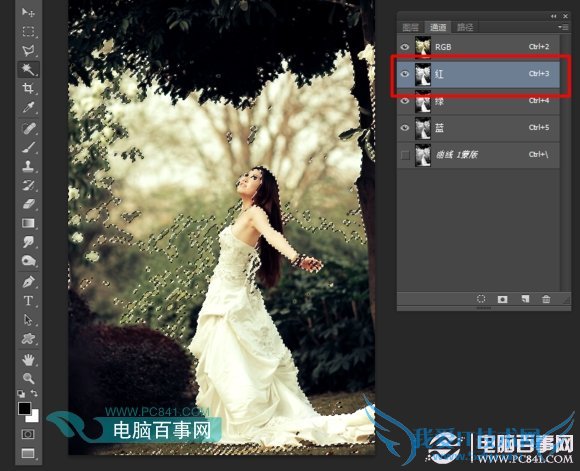
第十步:添加曲线效果调整层

第十一步:单击拖动曲线向上提亮,这一步就是为了提亮高光区域

第十二步:同样回到通道面板,如同第九步一般,载入绿通道,然后ctrl+shift+I键反向


第十三步:同第十步一般,添加一个曲线效果调整层,压暗阴影区域,加深图片对比

第十四步:添加一个渐变映射效果层
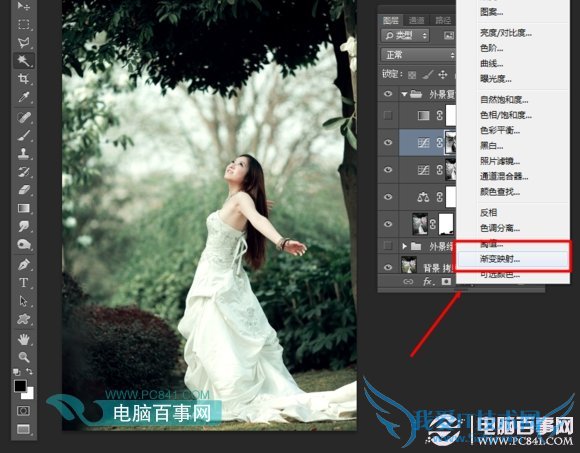
第十五步:选择顺数第五个渐变,渐变颜色为紫,橙渐变,混合模式选择点光,不透明度为68%

最后锐化下,图像基本处理完毕,大家可以试试。
有关使用PS调出复古味美油画风格的照片介绍到这里全部结束,大家在以后遇到电脑手机和数码方面的问题,记得先来来我爱IT技术网看看,或许会有收获,如果有什么建议的,欢迎在下方留言,我们会努力做的更好。记得我们的网址:www.pc841.com,希望我爱IT技术网能成为您的朋友。
关于PS如何调出外景人像复古唯美的暗绿色调?的机友互动如下:
相关问题:
答: >>详细
相关问题:
答: >>详细
相关问题:
答: >>详细
- 评论列表(网友评论仅供网友表达个人看法,并不表明本站同意其观点或证实其描述)
-
